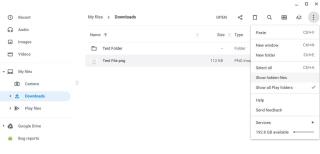Linuxを使い始めるための9つの基本コマンド

Linuxのハウツーガイドでは、ターミナルで特定の操作を実行することを期待していることがよくありますが、これは最初は恐ろしいように思えます。しかし、心配する必要はありません。このLinuxコマンドのチートシートでは、ターミナルを開いていくつかの便利なコマンドを発行するプロセスについて説明します。

ダウンロードマネージャーは、単一のアプリケーション内ですべてのダウンロードを管理し、いくつかの便利な機能を提供するための人気のあるツールです。最近WindowsオペレーティングシステムからLinuxに移行した場合は、有名なInternet Download Manager(IDM)に代わるものを探しているかもしれません。
uGetを使用すると、Linuxと互換性のあるダウンロードマネージャーの検索はここで終了します。そのようなツールの使用を検討する必要がありますか?また、どのような機能を提供する必要がありますか?この記事で調べてください。
ブラウザからダウンロードするだけでなく、ダウンロードマネージャを使用するというアイデアに夢中になっているのではありませんか?ダウンロードマネージャーが提供する、従来のWebブラウザーでは提供できない機能をいくつか紹介します。
ブラウザのダウンロードマネージャの一時停止および再開機能は予測できない可能性があり、常に機能するとは限りません。uGetなどのダウンロードマネージャーを使用すると、最初からダウンロードを開始しなくても、ダウンロードをシームレスに一時停止および再開できます。
関連:GoogleChromeで中断されたダウンロードを再開する方法
uGetのスマートクリップボードマネージャーを使用すると、コピーしたリンクからファイルをダウンロードするかどうかを自動的に確認するメッセージが表示されます。ダウンロードマネージャーを使用して、ブラウザーへのリンクを手動で貼り付けることに別れを告げることができます。
限られた1日の帯域幅で、または特定の時間にファイルをダウンロードする必要がありますか?ダウンロードマネージャーを使用すると、ファイルのダウンロードを許可する曜日と許可しない時刻をスケジュールできます。
ダウンロードマネージャーを使用すると、無制限のファイルをバッチでキューに追加して、自動ダウンロードできます。リンクのグループをコピーするか、URLのリストをインポートして、HTMLまたはTXTファイルからダウンロードします。ワイルドカード構造を使用して、URLシーケンスでさえ許可されます。
大きなファイルをダウンロードするために、ラップトップまたはコンピューターの電源を一晩置いたままにしたことがありますか?もうそれをする必要はありません。uGetの完了後のアクション機能を使用してダウンロードが完了すると、自動的に休止状態、シャットダウン、またはカスタムbashスクリプトを実行することもできます。
uGetのダウンロードとインストールは、Linuxの他のインストールと同じように、簡単なプロセスです。知っておく必要があるのは、実行しているLinuxディストリビューションだけで、準備は万端です。
Ubuntuまたはその他のDebianベースのディストリビューションを使用している場合は、ターミナルで以下のコマンドを入力してuGetをインストールします。
sudo add-apt-repository ppa:plushuang-tw/uget-stable sudo apt update sudo apt install uget
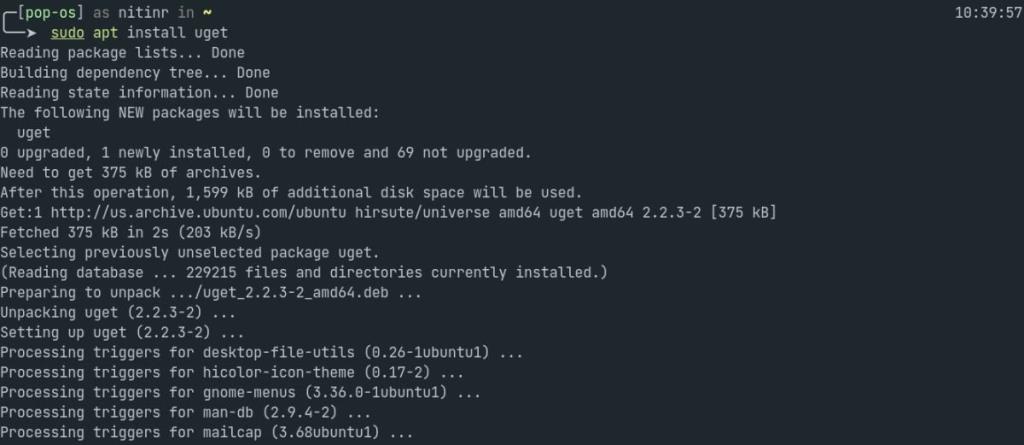
または、ソフトウェアリポジトリを手動で追加し、Ubuntuソフトウェアアプリケーションを介してuGetPPAをダウンロードできるようにすることもできます。コマンドラインのファンではありませんか?グラフィカルユーザーインターフェイスを介してDEBファイルをインストールすることもできます。
その他の一般的なLinuxディストリビューションについては、uGetダウンロードページにアクセスし、Linuxディストリビューションを選択して、Webページに記載されている手順に従ってインストールしてください。Fedora、Debian、Arch Linuxなどのすべての主要なLinuxディストリビューションは、uGetによって公式にサポートされています。
インストールが完了すると、uGetを介してファイルのダウンロードを開始する準備が整います。デスクトップ環境のアプリケーションメニューを使用してアプリを起動するか、Alt + F2キーボードショートカットを使用できます。
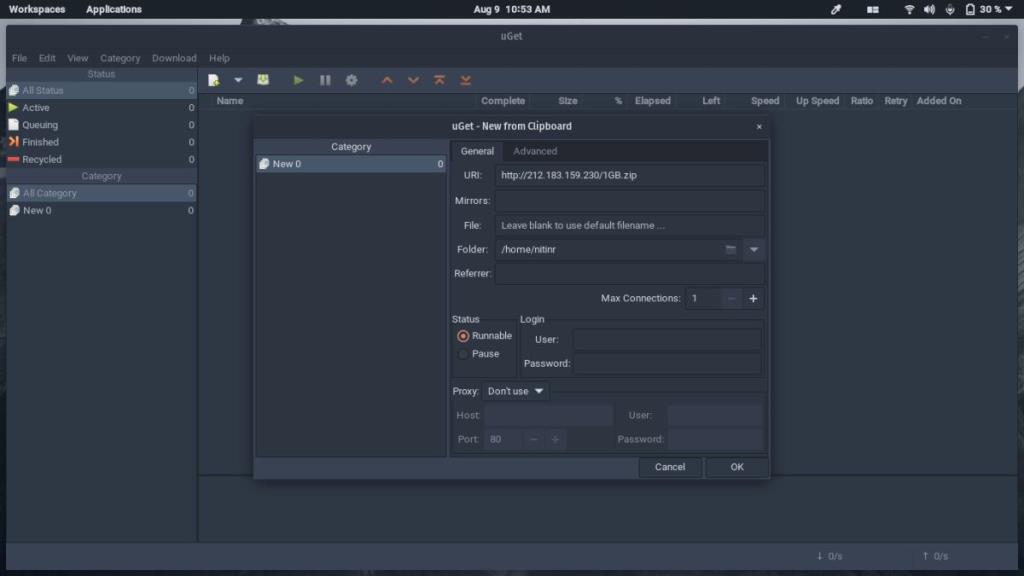
uGetに新しいファイルを追加するには、ツールバーの[ + ]ボタンをクリックして、ダウンロードするファイルのリンクを貼り付けます。このアプリは、Firefox、Google Chrome、Chromium、Opera、Vivaldiをサポートする拡張機能を介したブラウザー統合も提供するため、ブラウザーのダウンロードマネージャーの代わりに自動的に使用できます。
ダウンロードマネージャーは、使用するオペレーティングシステムやプラットフォームに関係なく、不可欠なツールです。これを念頭に置いて、uGetはLinuxだけでなく、Windows、BSD、Androidなどの他の主要なプラットフォームでも利用できます。
AndroidデバイスまたはChromebookのダウンロードマネージャーをさらに探している場合は、次の3つのアプリをチェックする必要があります。
Linuxのハウツーガイドでは、ターミナルで特定の操作を実行することを期待していることがよくありますが、これは最初は恐ろしいように思えます。しかし、心配する必要はありません。このLinuxコマンドのチートシートでは、ターミナルを開いていくつかの便利なコマンドを発行するプロセスについて説明します。
Arch Linuxにパッケージをインストールしたいのですが、方法がわかりませんか?多くの人は、DebianベースのディストリビューションからArchに最初に移行するときにこの問題に直面します。ただし、パッケージマネージャーを使用して、Archベースのシステムでパッケージを簡単に管理できます。
自宅で定期的に仕事をしているフリーランサーや従業員にとって、リモートコミュニケーションは世話をする必要がある多くのことの1つです。ビデオ会議は、今では私たちの多くの社内会議に取って代わりました。ZoomやSkypeなどのツールは大幅に成長しています。
Chromebookに切り替えるときに最初に不思議に思うかもしれないのは、基本的なこと、つまり以前のOSで手の甲にあったようなことをどのように行うかです。コピーと貼り付けは、ある時点で使用しなければならない基本的な機能の1つです。
標準のDebianとその人気のある派生Ubuntuは、Linuxシステムにとって優れた万能の選択肢ですが、より専門的なニーズがある場合は、Debianの代替手段が必要になる場合があります。
インストールせずにシステムでLinuxディストリビューションを試してみませんか?Linuxベースのオペレーティングシステムをインターネットブラウザで実行できるようにするいくつかのWebサイトがインターネット上で利用可能です。
Linuxディストリビューションを選択するときに多くのLinuxユーザーが直面する主な選択の1つは、その安定性、つまりソフトウェアの変更量です。
Linuxパッケージを他の形式に変換しますか?おそらく、探しているパッケージはディストリビューションで利用できませんが、それでも何があっても必要です。または、開発者であり、パッケージを再度ビルドすることなく、プログラムを他の形式にすばやく再パッケージ化することで時間を節約したい場合もあります。
新しいソフトウェアパッケージをインストールして学習することなく、Linuxでファイルをすばやく簡単に暗号化したいと思ったことはありませんか?これは、パスワードで保護されたAES256を介してファイルまたはディレクトリを簡単に暗号化する優れた簡単な方法であり、ファイルを詮索好きな目から遠ざけるのに役立ちます。
人気のあるRedisストレージエンジンは、あらゆるソフトウェア開発者にとって優れた必須ツールです。インメモリストレージエンジンは、1秒あたり最大3,200万回のクエリまで、非常に高速なデータの保存と取得を可能にし、主要なデータベースエンジンを補完するものになります。
そのセキュリティに対する評判は、LinuxがMicrosoftWindowsシステムを定期的に悩ませている種類の脅威に対して脆弱でないと考えられることが多いことを意味します。認識されているセキュリティの多くは、Linuxシステムの数が比較的少ないことによるものですが、サイバー犯罪者は量より質を選択することに価値を見出し始めていますか?
Spotifyは、世界最大の音楽ストリーミングサービスの1つです。モバイル(AndroidとiOS)デバイスとデスクトップ(MacとWindows)デバイスの両方にネイティブクライアントがあります。
大量のメディアやドキュメントを扱う場合、同じファイルの複数のコピーをコンピューターに蓄積することは非常に一般的です。必然的に、以下は冗長ファイルで満たされた雑然としたストレージスペースであり、システム上の重複ファイルの定期的なチェックを引き起こします。
LinuxでGUIファイルブラウザを使用してファイルを移動する方法をすでに知っている可能性がありますが、ターミナルに移動コマンドがあり、ファイルを別のディレクトリにすばやく移動できるかどうか疑問に思われるかもしれません。mvコマンドは必要なものであり、その単純な構文といくつかのオプションの安全フラグで簡単に使用できます。
テクノロジーの現代では、タイピングは多くの職業にとって最も一般的な活動の1つになっています。より速く正確に入力することを学ぶことは、同じ時間でより多くのことを成し遂げるのに役立ちます。
makeコマンドは、おそらくLinuxエコシステムで最も広く使用されているコマンドの1つです。このコマンドは、ソースコードから直接プログラムをビルドおよびコンパイルするために使用されます。
スマートフォンやPCへの依存度が高まるにつれ、プライバシーを懸念するのは当然のことです。これらの個人用デバイスには、詮索好きな目から遠ざけたい個人データが含まれています。
Ubuntuは、その堅牢性と比較的少ないエラーで人気があります。しかし、確かに、問題の袋がないわけではありません。そのような問題の1つは、Wi-Fiドライバーにあります。システムの電源を入れても、Wi-Fiが機能していないことがわかります。
vimは、Linuxで最も人気のあるファイルエディターの1つです。人気の一部はコマンドによるものです
多くの新しい更新されたテーマは、Ubuntu20.04の新しいGNOMEデスクトップにインストールする準備ができています。ここに2020年の最高のubuntuテーマのリストがあります
Ubuntuでは、デフォルトで、Windowsの代わりにアプリケーションを切り替えることができます。これを元に戻し、UbuntuのAlt-Tabでタブのグループ化を解除する方法は次のとおりです。
Gno-Menu、Extended Gesturesなどの人気のある拡張機能の多くは、Ubuntu20.04では機能しません。したがって、ここに最も効果的なGNOME拡張機能のリストがあります
アプリを使用してUbuntuのネイティブ壁紙をスライドショーすることはいつでもできますが、壁紙を動的にダウンロードして設定するためのアプリをいくつか紹介します。
Ubuntuのルートスーパーユーザーの違いは何ですか?さて、ここでカバーしてもらいます。
このビデオでは、完全なガイド付きのubuntu12.04システム用のTeamViewer8をインストールして使用します。しかし、これはウィンドウでも同じように機能します。
すべての綿毛を除いて、ここにあなたが素晴らしいビデオを作成するために使うことができるUbuntuのための最高の無料のビデオエディタのリストがあります。
Linuxのハウツーガイドでは、ターミナルで特定の操作を実行することを期待していることがよくありますが、これは最初は恐ろしいように思えます。しかし、心配する必要はありません。このLinuxコマンドのチートシートでは、ターミナルを開いていくつかの便利なコマンドを発行するプロセスについて説明します。
Arch Linuxにパッケージをインストールしたいのですが、方法がわかりませんか?多くの人は、DebianベースのディストリビューションからArchに最初に移行するときにこの問題に直面します。ただし、パッケージマネージャーを使用して、Archベースのシステムでパッケージを簡単に管理できます。
FTP、ピアツーピアファイル転送、Wi-Fi転送などのメカニズムを使用すると、AndroidとUbuntuの間でファイルを頻繁に共有する場合に時間を節約できます。